excel按照递减顺序进行排序的方法
发布时间:2016-12-26 13:30
相关话题
Excel中按照递减顺序进行排序具体该如何进行操作呢?下面是小编带来的关于excel按照递减顺序进行排序的方法,希望阅读过后对你有所启发!
excel按照递减顺序进行排序的方法:
递减顺序排序步骤1:选中表格,选择:排序和筛选--自定义排序;

递减顺序排序步骤2:在弹出的对话框中点击“添加条件”;
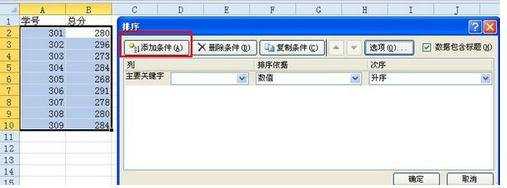
递减顺序排序步骤3:选择“总分”为主关键字,降序”排序,“学号”为次关键字,“升序”排序;

递减顺序排序步骤4:确定后即得到按总分的降序排序结果,总分相同时,学号小的在前,学号大的在后。
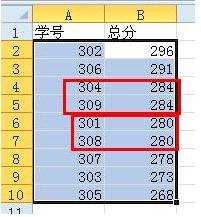
看了excel按照递减顺序进行排序的方法还看了:
1.excel表格递增递减排序的方法
2.excel2003按名称顺序进行排序的方法
3.excel怎么设置顺序排列
4.excel按照成绩排序的教程
5.excel表格根据指定数值进行递减的方法
6.Excel2010怎么不改变数据顺序排序
7.excel表格数据行调整顺序的方法

excel按照递减顺序进行排序的方法的评论条评论